Django Vue.js构建项目 手把手教你使用Django + Vue.js 快速构建项目
三天不练手生 人气:01. 前言
本篇将基于Django + Vue.js,手把手教大家快速的实现一个前后端分离的Web项目。
2. 环境准备
- Python 3.6.1
- Mysql 5.7.23
- Pycharm (专业版)
- Node
3. 创建 Django 项目

创建完成后,目录结构如下所示
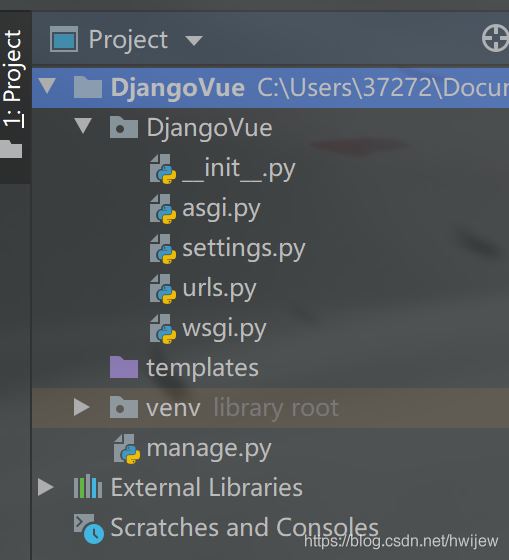
使用 Navicat 工具创建数据库 DjangoVue
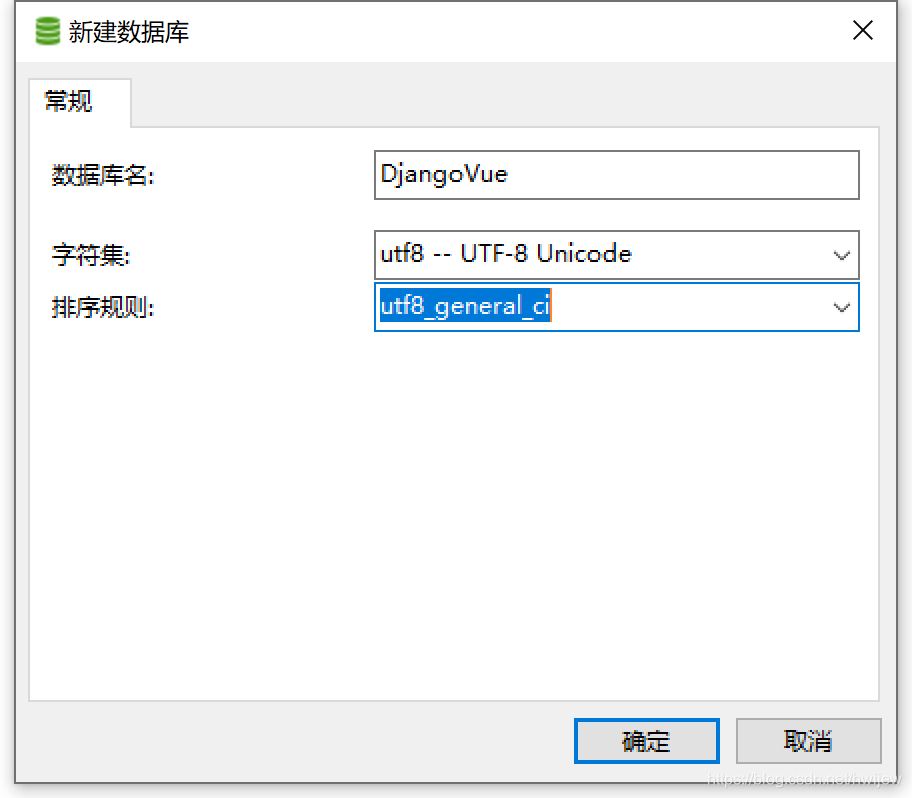
安装 mysqlclient 库
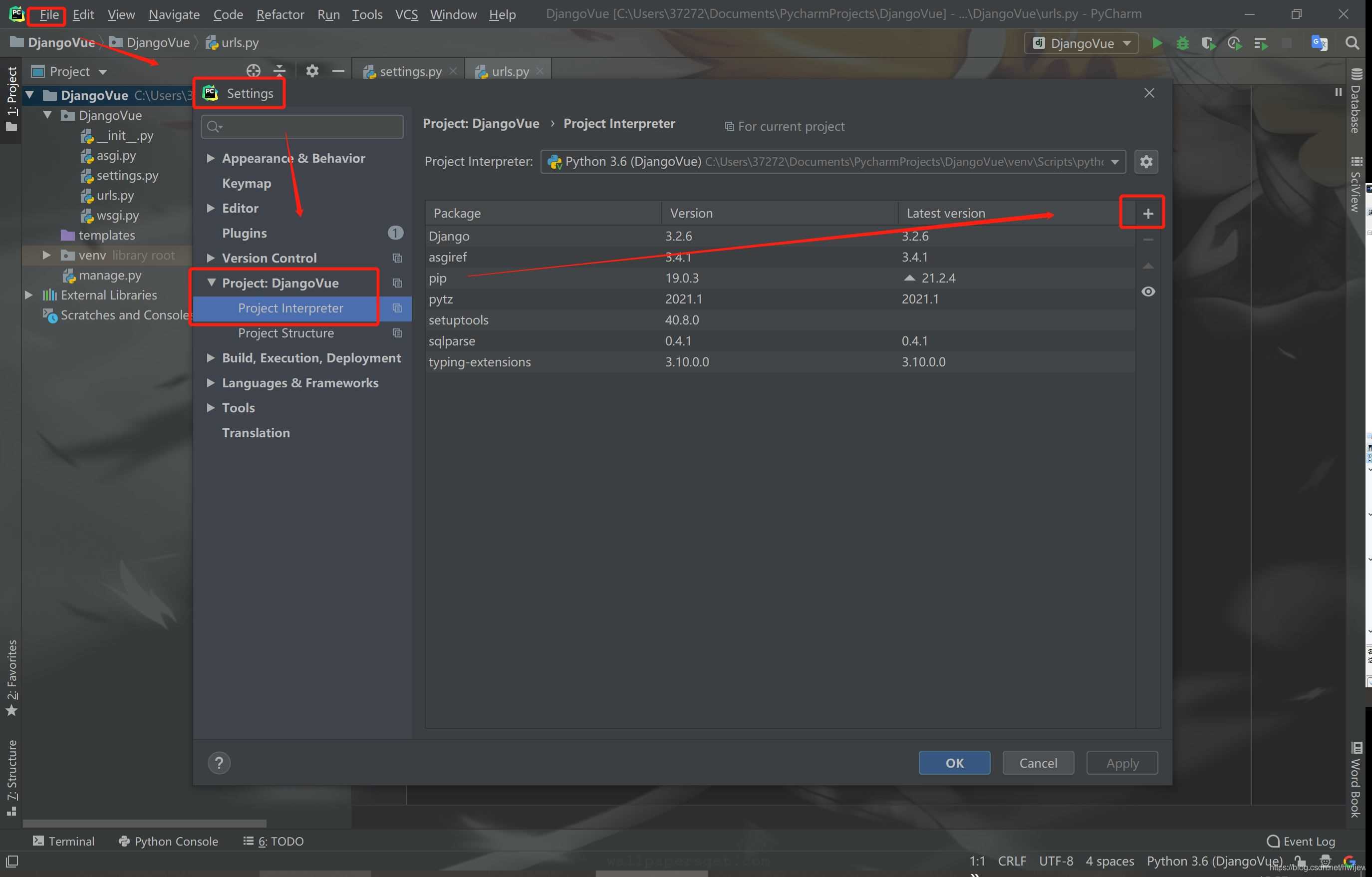
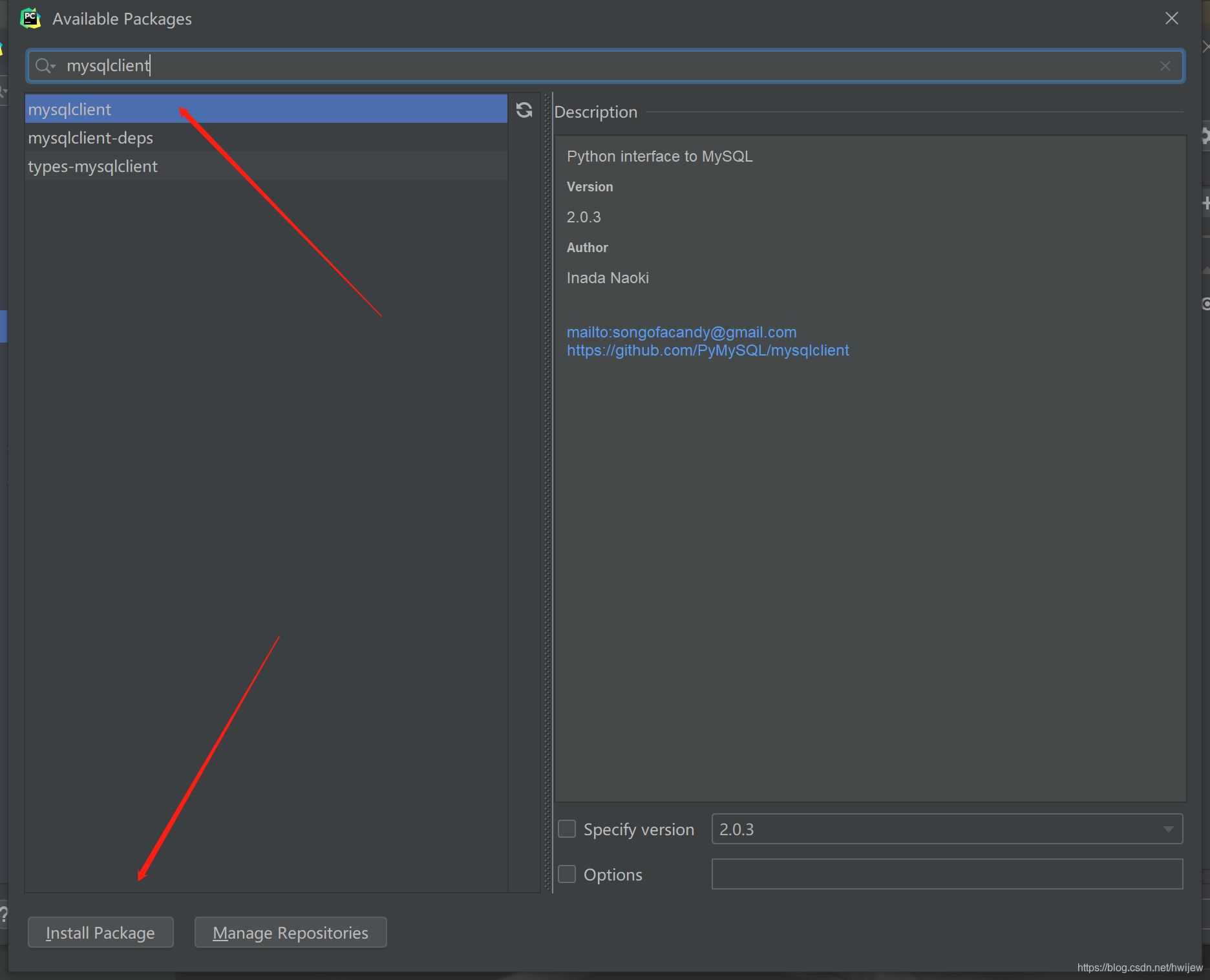
配置 settings.py 文件,配置 Mysql 数据库引擎
DATABASES = {
'default': {
'ENGINE': 'django.db.backends.mysql',
'NAME': 'DjangoVue',
'USER': 'root',
'PASSWORD': 'root',
'HOST': '127.0.0.1',
}
}
执行同步操作,将数据迁移到 Mysql
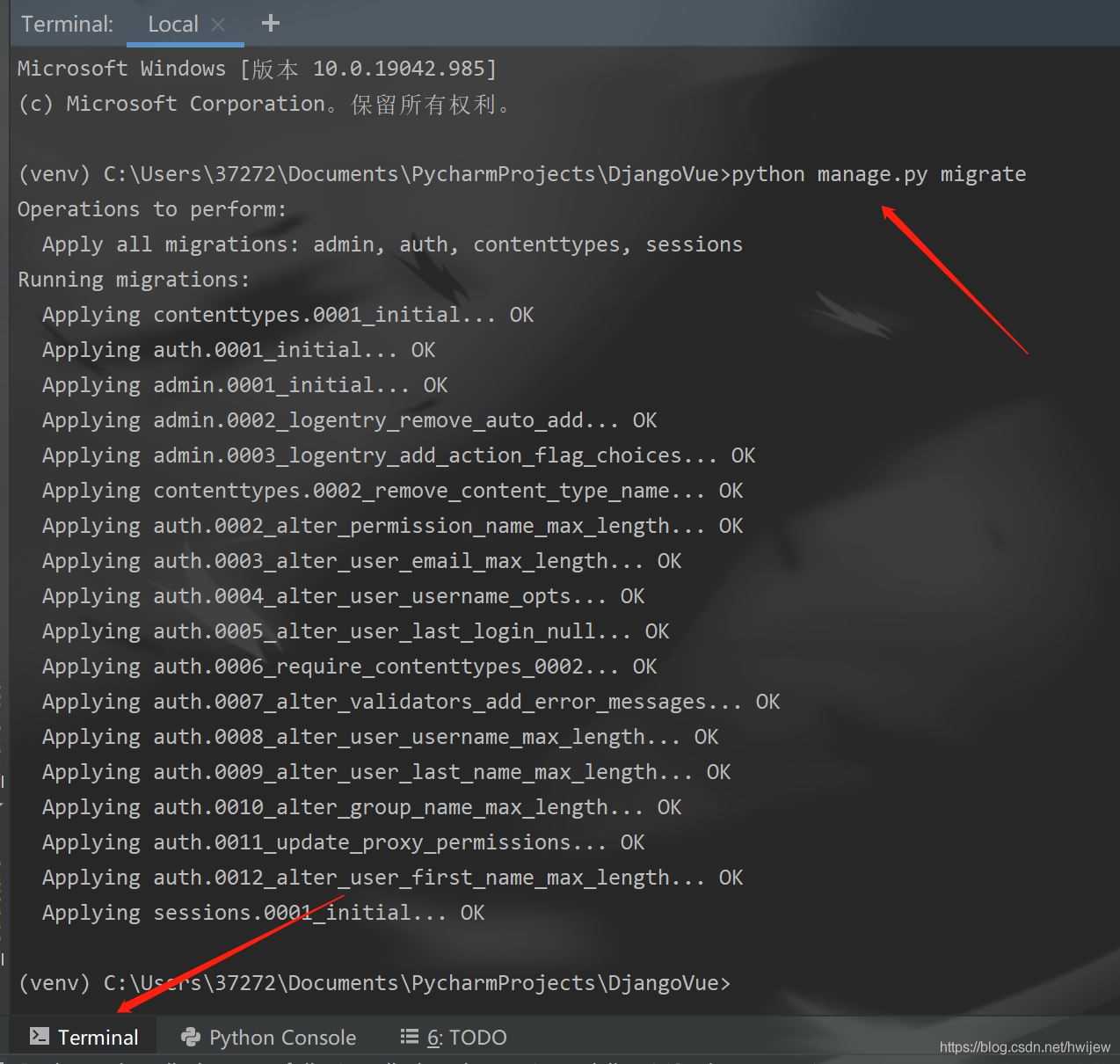
启动 Django Server ,验证默认配置是否正常
python manage.py runserver 0.0.0.0:8000
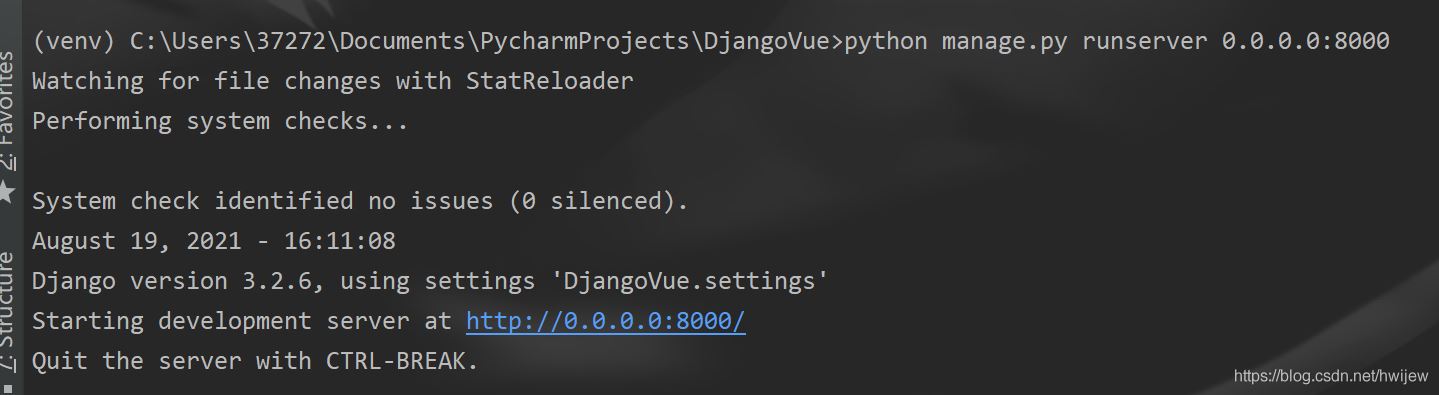
打开浏览器,访问 http://localhost:8000
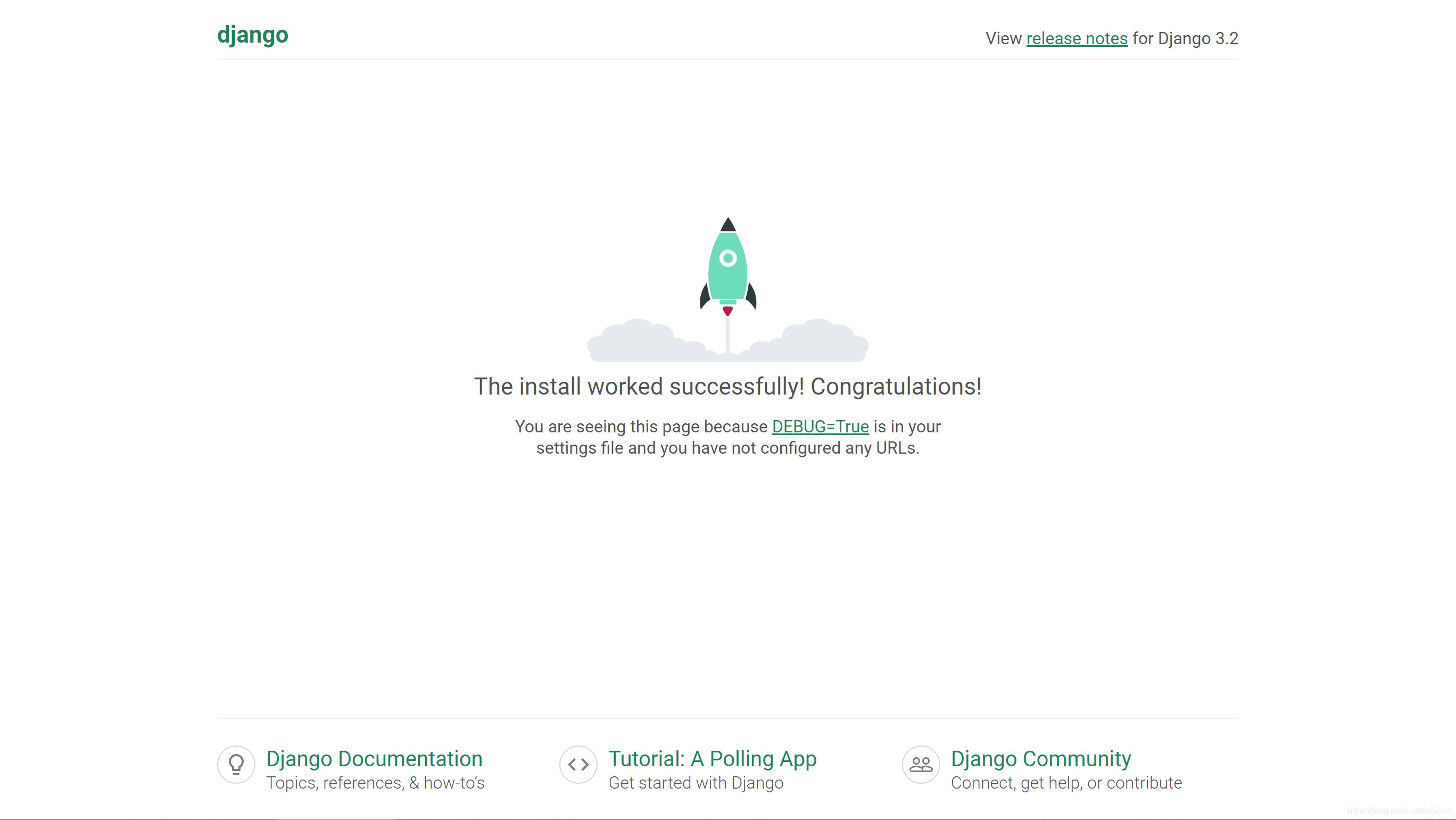
创建一个 app 作为项目后端
python manage.py startapp backend
创建完成后,目录结构如下所示
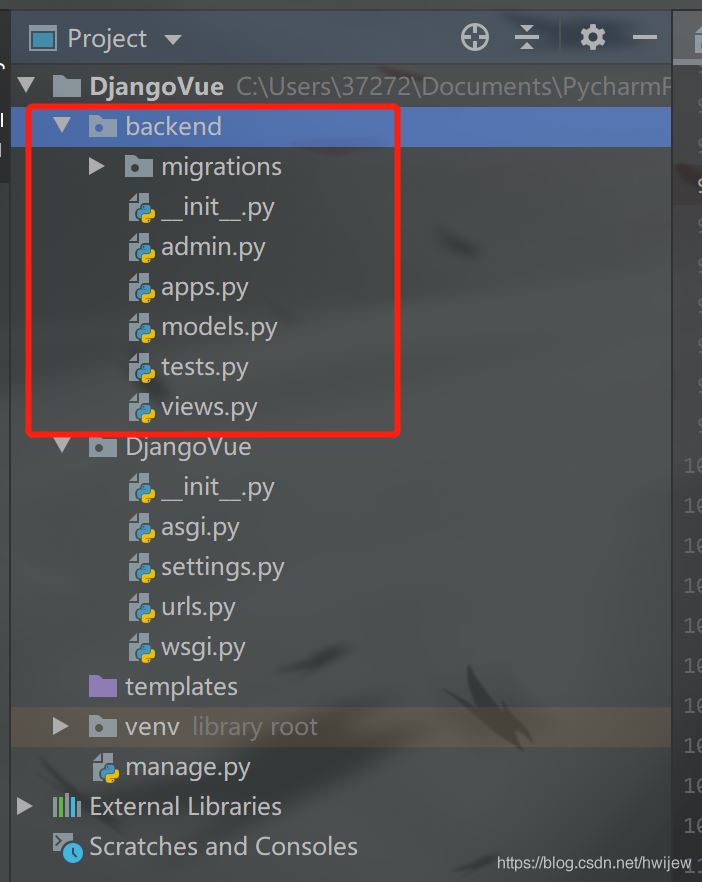
把 backend 加入到 settings.py 文件中的 INSTALLED_APPS 列表里
INSTALLED_APPS = [
'django.contrib.admin',
'django.contrib.auth',
'django.contrib.contenttypes',
'django.contrib.sessions',
'django.contrib.messages',
'django.contrib.staticfiles',
'backend'
]
在 backend/models.py 里写一个简单 model 如下
from django.db import models
# Create your models here.
class Book(models.Model):
# 如果没有指定主键的话Django会自动新增一个自增id作为主键
bookName = models.CharField(max_length=128, verbose_name='书名')
createTime = models.DateTimeField(auto_now_add=True, verbose_name='创建时间')
def __unicode__(self):
return self.bookName
def __str__(self):
return self.bookName
根据修改创建迁移文件,并应用这些修改到数据库中
# 创建迁移文件 python manage.py makemigrations # 应用修改到数据库 python manage.py migrate
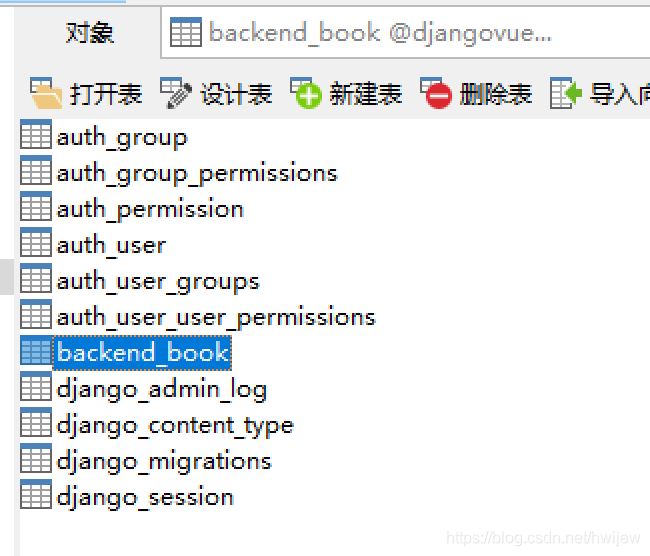
Django 生成的表名将以 app 名加上 model 中的类名组合而成,也可以自定义表名,如下
from django.db import models
# Create your models here.
class Book(models.Model):
bookName = models.CharField(max_length=128, verbose_name='书名')
createTime = models.DateTimeField(auto_now_add=True, verbose_name='创建时间')
def __unicode__(self):
return self.bookName
def __str__(self):
return self.bookName
class Meta:
db_table = 'backend_book'
在 backend/views 里我们新增两个接口,一个返回所有的书籍列表,一个往数据库里添加一条book数据。
import json
from django.core import serializers
from django.http import JsonResponse
from django.shortcuts import render
from django.views.decorators.http import require_http_methods
from backend.models import Book
@require_http_methods(["GET"])
def add_book(request):
response = {}
try:
book_name = request.GET.get('book_name')
book = Book(bookName=book_name)
book.save()
response['respMsg'] = 'success'
response['respCode'] = '000000'
except Exception as e:
response['respMsg'] = str(e)
response['respCode'] = '999999'
return JsonResponse(response)
@require_http_methods(["GET"])
def show_books(request):
response = {}
try:
books = Book.objects.filter()
response['list'] = json.loads(serializers.serialize("json", books))
response['respMsg'] = 'success'
response['respCode'] = '000000'
except Exception as e:
response['respMsg'] = str(e)
response['respCode'] = '999999'
return JsonResponse(response)
在 backend 目录下,新增一个 urls.py 文件,把我们新增的两个接口添加到路由里
# -*- coding: utf-8 -*-
"""
-------------------------------------------------
File Name : urls.py
Description :
Author : FHQI
date : 2021-08-19
-------------------------------------------------
"""
from django.conf.urls import url
from backend.views import add_book, show_books
urlpatterns = [
url("add_book", add_book, ),
url("show_books", show_books, ),
]
最后要把backend 下的 urls 添加到项目 djangoVue 下的 urls 中,才算完成路由
from django.contrib import admin
from django.urls import path, include
urlpatterns = [
path('admin/', admin.site.urls),
path('api/', include('backend.urls')),
]
重新启动服务,测试一下刚才写的两个接口
python manage.py runserver 0.0.0.0:8000
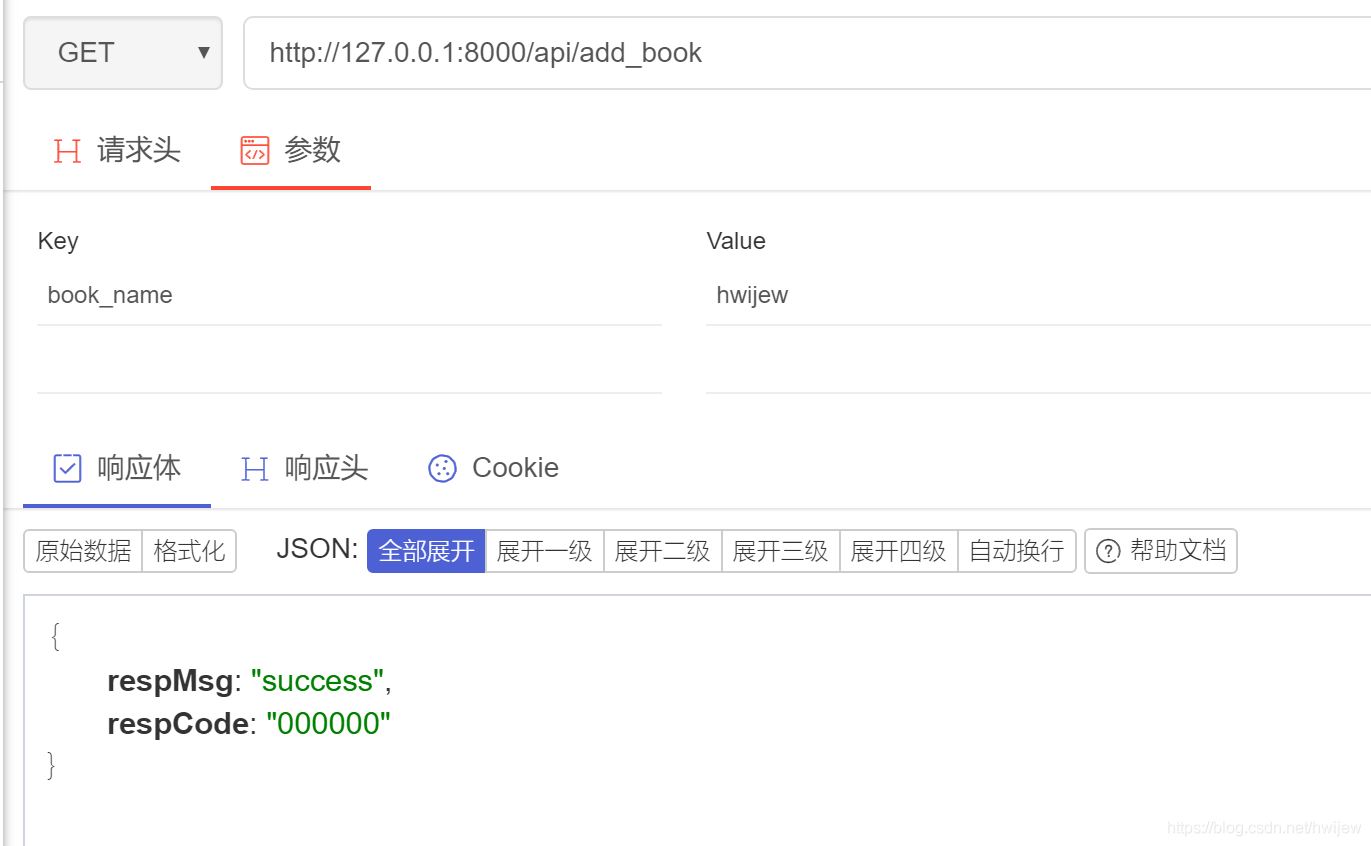
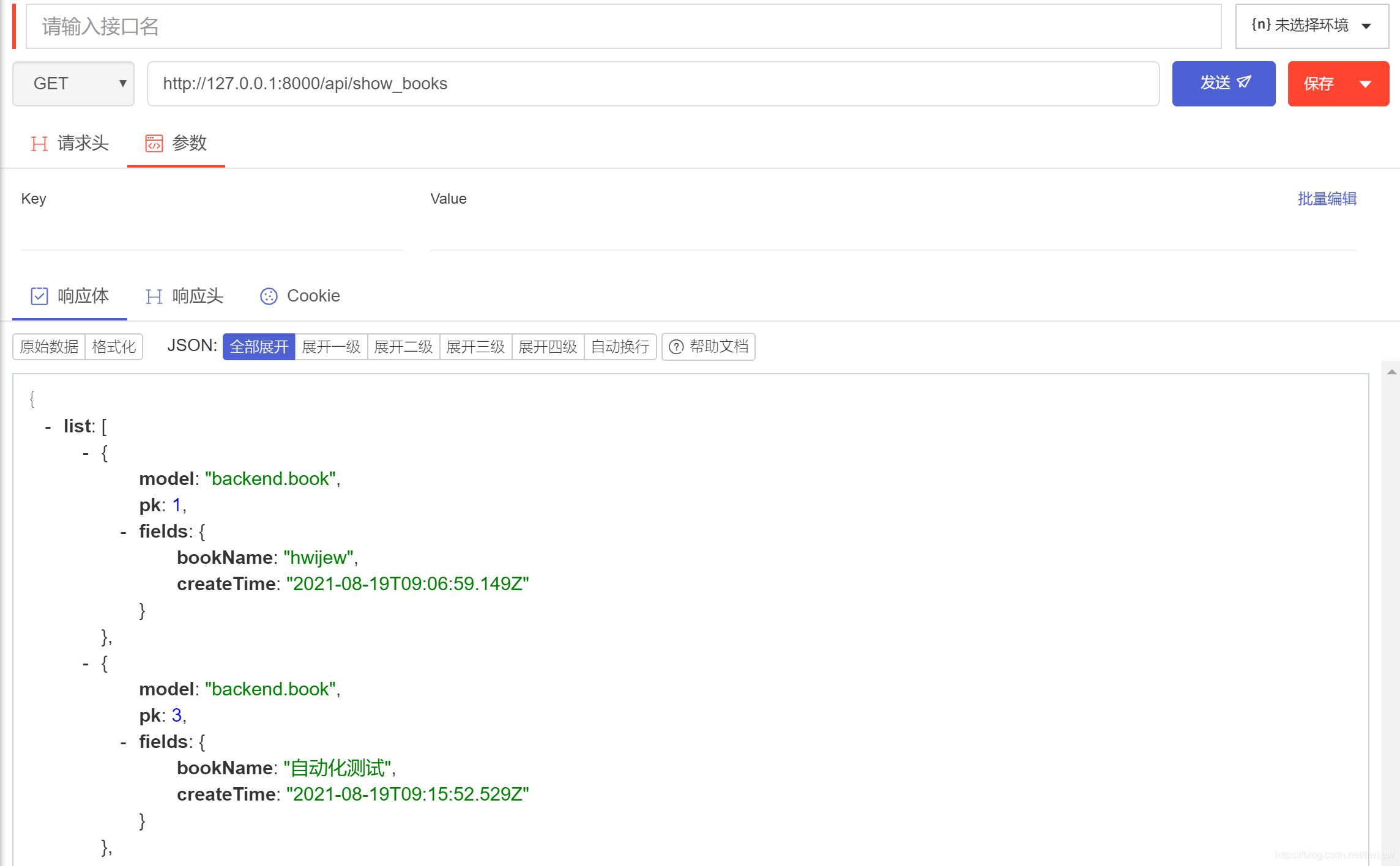
4. 创建 Vue.js 前端项目
使用 node 自带的 npm 包管理器安装 vue 和相关模块。推荐使用淘宝的 cnpm 命令行工具代替默认的 npm。
npm install -g cnpm --registry=https://registry.npm.taobao.org
安装 vue.js
cnpm install -g vue
安装vue-cli脚手架工具(vue-cli是官方脚手架工具,能迅速帮你搭建起vue项目的框架)
cnpm install -g vue-cli
在 djangoVue 项目根目录下,新建一个前端工程目录
vue-init webpack frontend
在创建项目的过程中会弹出一些与项目相关的选项需要回答,按照真实情况进行输入即可,如下:
Project name(工程名):回车
Project description(工程介绍):回车
Author:作者名 :回车
Vue build ==> (是否安装编译器)runtime-compiler、 runtime-only 都是打包方式,第二个效率更高;
Install vue-router ==> 是否要安装 vue-router,项目中肯定要使用到路由,所以Y 回车;
Use ESLint to lint your code ==> 是否需要ESLint检测代码,目前我们不需要所以 n 回车;
Set up unit tests ==> 是否安装 单元测试工具 目前我们不需要 所以 n 回车;
Setup e2e tests with Nightwatch ==>是否需要端到端测试工具目前我们不需要所以n回车;
Should we run npm install for you after the project has been created? (recommended) (Use arrow keys)==> 安装依赖npm install
回车;
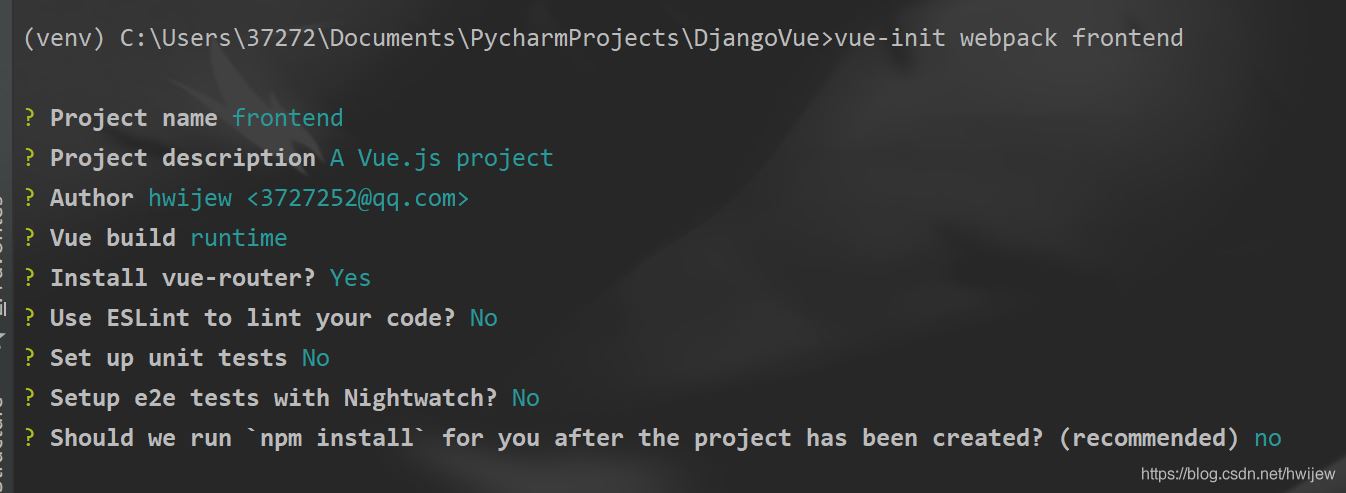
安装 vue 依赖模块
cd frontend cnpm install cnpm install vue-resource cnpm install element-ui
现在整个文件目录结构如下
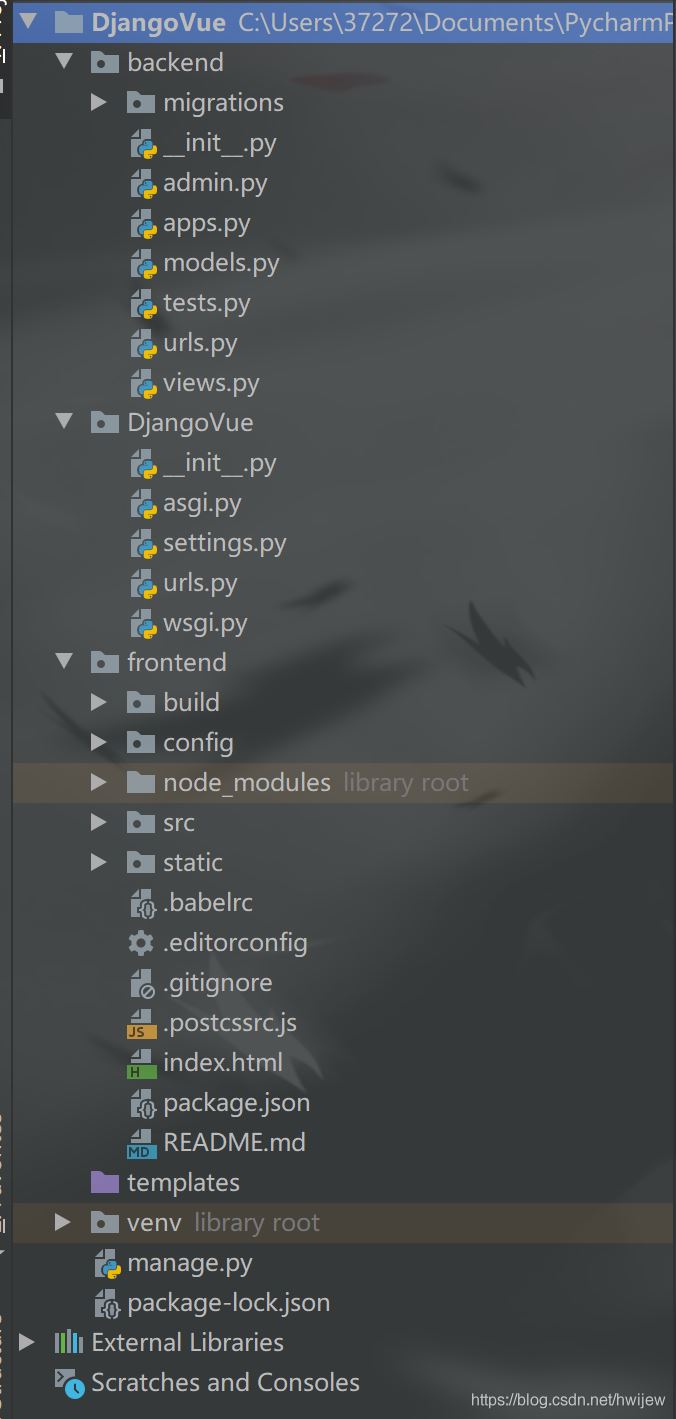
在 frontend 目录 src 下包含入口文件 main.js,入口组件 App.vue 等。后缀为 vue 的是 Vue.js 框架定义的单文件组件,一个文件包含且仅包含三块内容,如下:
1. <template></template > 前端渲染的模板
2. 专为此模板写渲染逻辑的 <script></script>
3. 专为此模板写样式的 <style></style>
在 src/components 文件夹下新建一个名为 Home.vue 的组件,通过调用之前在 Django 上写好的 api,实现添加书籍和展示书籍信息的功能。在样式组件上我们使用了饿了么团队推出的 element-ui,这是一套专门匹配 Vue.js 框架的功能样式组件。由于组件的编码涉及到了很多 js、html、css 的知识,并不是本文的重点,因此在此只贴出部分代码。
<template>
<div class="home">
<el-row display="margin-top:10px">
<el-input v-model="input" placeholder="请输入书名" style="display:inline-table; width: 30%; float:left"></el-input>
<el-button type="primary" @click="addBook()" style="float:left; margin: 2px;">新增</el-button>
</el-row>
<el-row>
<el-table :data="bookList" style="width: 100%" border>
<el-table-column prop="id" label="编号" min-width="100">
<template slot-scope="scope"> {{ scope.row.pk }} </template>
</el-table-column>
<el-table-column prop="bookName" label="书名" min-width="100">
<template slot-scope="scope"> {{ scope.row.fields.bookName }} </template>
</el-table-column>
<el-table-column prop="createTime" label="添加时间" min-width="100">
<template slot-scope="scope"> {{ scope.row.fields.createTime }} </template>
</el-table-column>
</el-table>
</el-row>
</div>
</template>
<script>
export default {
name: 'home',
data () {
return {
input: '',
bookList: []
}
},
mounted: function () {
this.showBooks()
},
methods: {
addBook () {
this.$http.get('http://127.0.0.1:8000/api/add_book?book_name=' + this.input)
.then((response) => {
var res = JSON.parse(response.bodyText)
if (res.respCode === '000000') {
this.showBooks()
} else {
this.$message.error('新增书籍失败,请重试')
console.log(res['respMsg'])
}
})
},
showBooks () {
this.$http.get('http://127.0.0.1:8000/api/show_books')
.then((response) => {
var res = JSON.parse(response.bodyText)
console.log(res)
if (res.respCode === '000000') {
this.bookList = res['list']
} else {
this.$message.error('查询书籍失败')
console.log(res['respMsg'])
}
})
}
}
}
</script>
<style scoped>
h1, h2 {
font-weight: normal;
}
ul {
list-style-type: none;
padding: 0;
}
li {
display: inline-block;
margin: 0 10px;
}
a {
color: #42b983;
}
</style>
在 src/router 目录的 index.js 中,把新建的 Home 组件,配置到 vue-router 路由中
import Vue from 'vue'
import Router from 'vue-router'
// import HelloWorld from '@/components/HelloWorld'
import Home from '@/components/Home'
Vue.use(Router)
export default new Router({
routes: [
{
path: '/',
// name: 'HelloWorld',
name: 'Home',
// component: HelloWorld
component: Home
}
]
})
在 src/main.js 文件中,导入 element-ui、vue-resource 库。
import Vue from 'vue'
import App from './App'
import router from './router'
import ElementUI from 'element-ui'
import VueResource from 'vue-resource'
import 'element-ui/lib/theme-chalk/index.css'
Vue.use(ElementUI)
Vue.use(VueResource)
Vue.config.productionTip = false
/* eslint-disable no-new */
new Vue({
el: '#app',
router,
render: h => h(App)
})
在前端工程 frontend 目录下,输入 npm run dev 启动 node 自带的服务器,自动打开浏览器,如下页面:
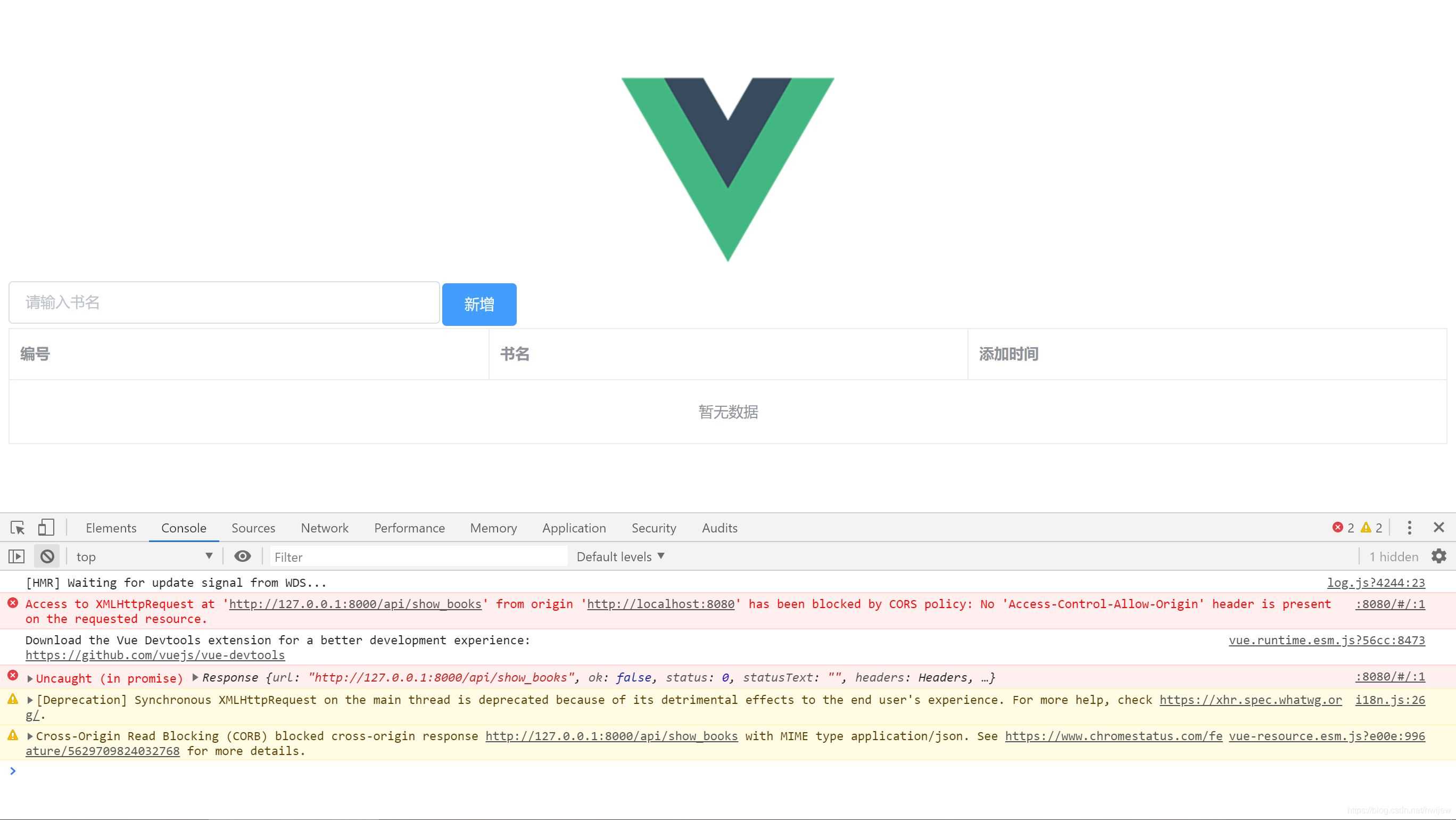
5. 解决跨域问题
此时出现了一个问题,数据是空的,打开开发者工具,发现有错误。因为我们使用 VueJS 的开发环境脱离了 Django 环境,访问 Django 写的 API,出现了跨域问题,有两种方法解决,一种是在 VueJS 层上做转发(proxyTable),另一种是在 Django 层注入 header,这里使用后者,用 Django 的第三方包 django-cors-headers 来解决跨域问题。
pip install django-cors-headers
修改 settings.py
MIDDLEWARE = [
'django.middleware.security.SecurityMiddleware',
'django.contrib.sessions.middleware.SessionMiddleware',
'corsheaders.middleware.CorsMiddleware', # 添加1,注意中间件的添加顺序
'django.middleware.common.CommonMiddleware',
'django.middleware.csrf.CsrfViewMiddleware',
'django.contrib.auth.middleware.AuthenticationMiddleware',
'django.contrib.messages.middleware.MessageMiddleware',
'django.middleware.clickjacking.XFrameOptionsMiddleware',
]
CORS_ORIGIN_ALLOW_ALL = True # 添加2
至此,页面上有数据了,如下:
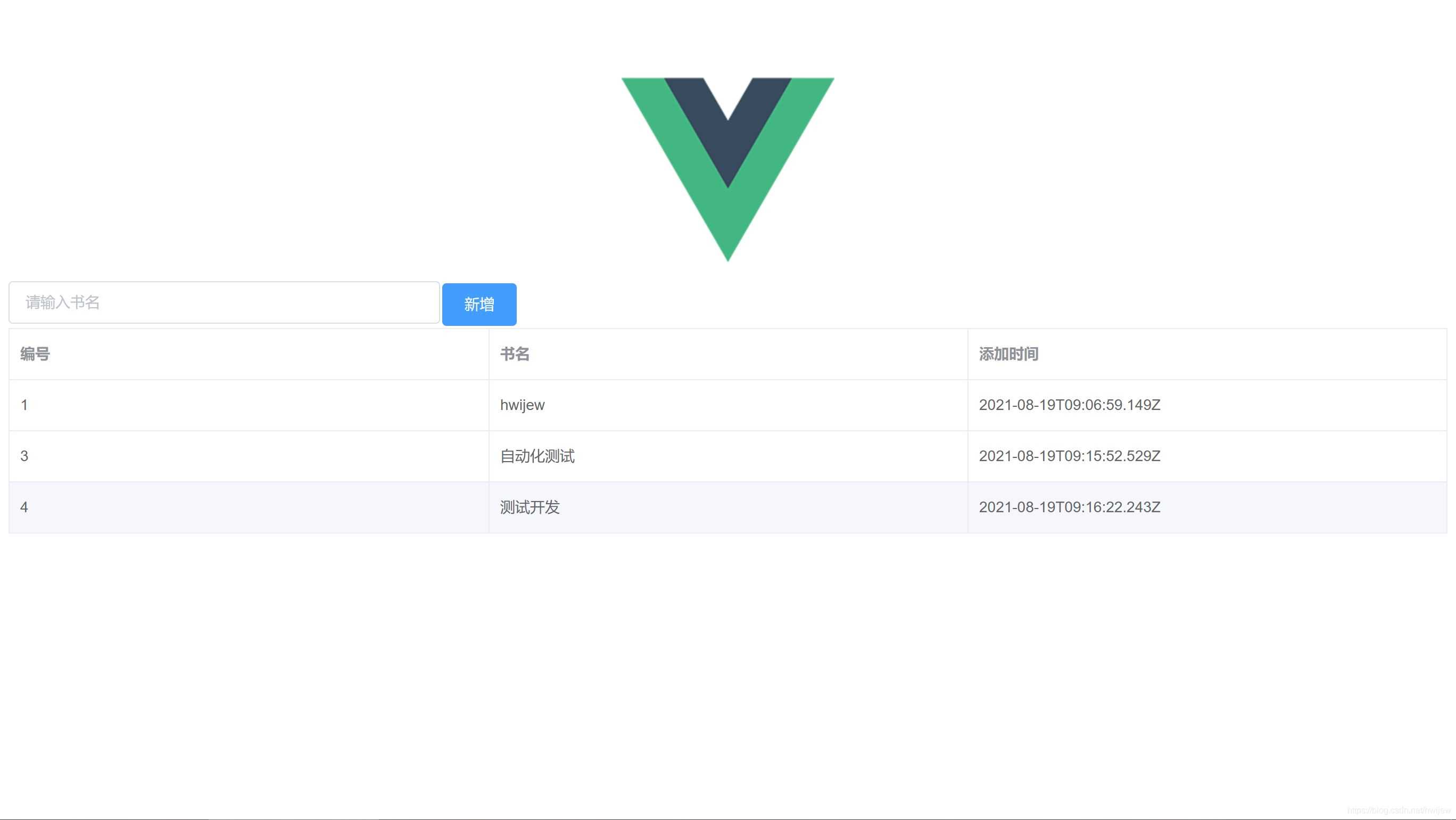
新增书籍,如填入:“Django从入门到放弃”,新增的书籍信息会实时反映到页面的列表中,这得益于Vue.js的数据双向绑定特性。
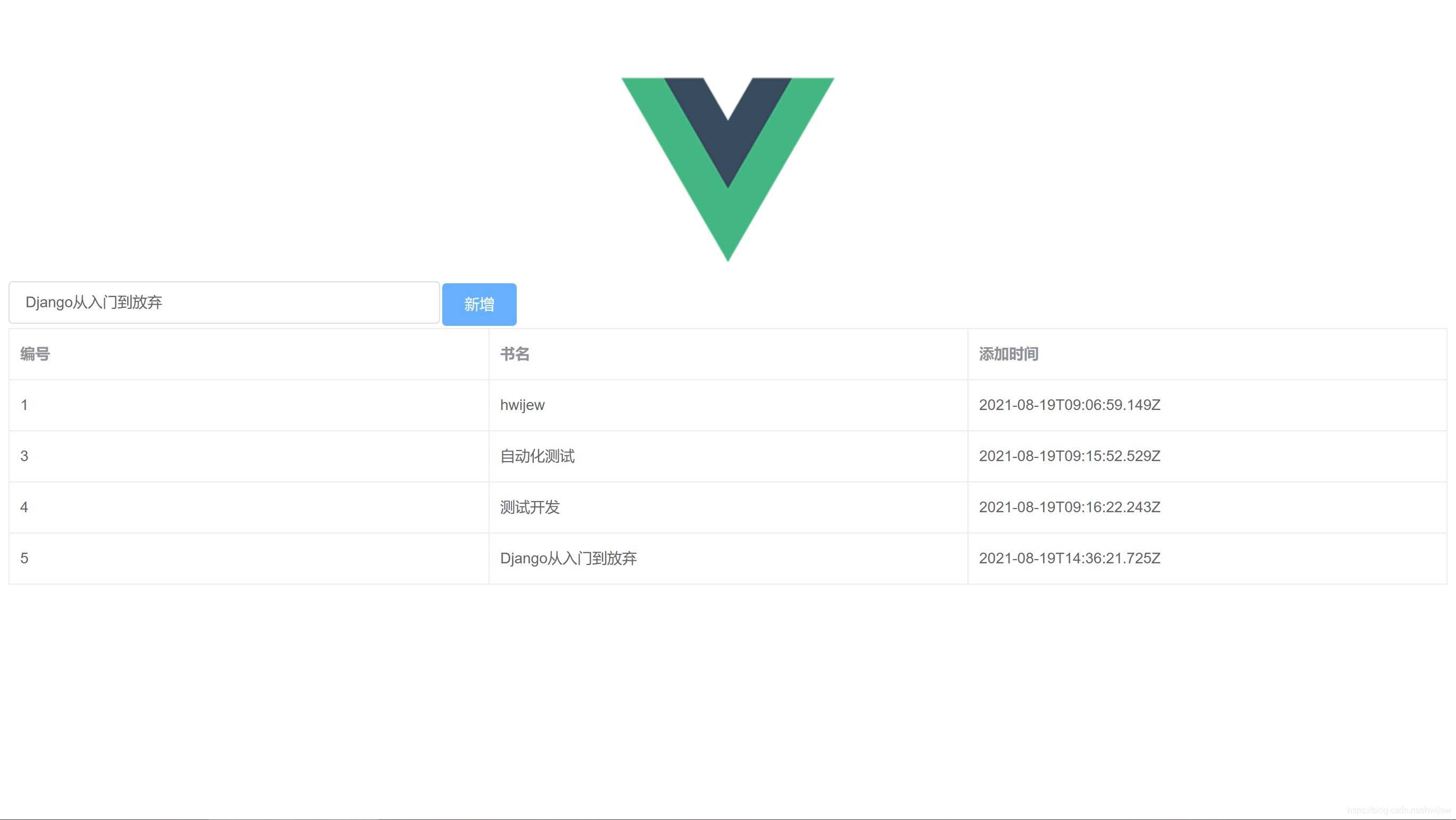
6. 整合 Django 和 Vue.js 前端
目前我们已经分别完成了 Django 后端和 Vue.js 前端工程的创建和编写,但实际上它们是运行在各自的服务器上,和我们的要求是不一致的。
在前端工程 frontend 目录下,输入 npm run build,如果项目没有错误的话,就能够看到所有的组件、css、图片等都被 webpack 自动打包到 dist 目录下了,里面有一个 index.html 和一个文件夹 static。
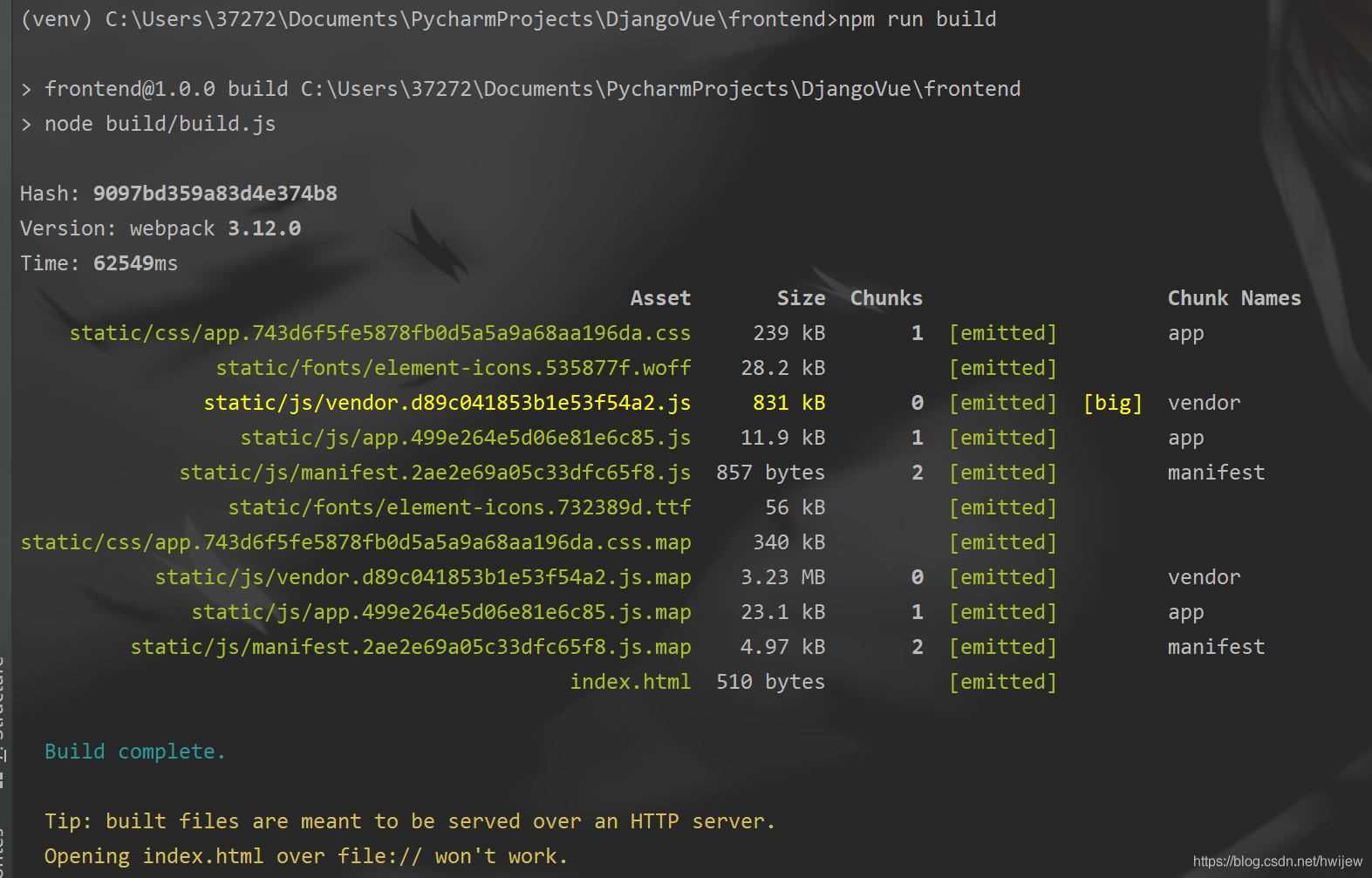
修改 djangoVue 下的 urls ,使用通用视图创建最简单的模板控制器,访问 『/』时直接返回 index.html
from django.contrib import admin
from django.urls import path, include
from django.views.generic import TemplateView
urlpatterns = [
path('admin/', admin.site.urls),
path('api/', include('backend.urls')),
path(r'', TemplateView.as_view(template_name="index.html")),
]
配置 Django 项目的模板搜索路径。上一步使用了 Django 的模板系统,所以需要配置一下模板使 Django 知道从哪里找到 index.html。修改 settings.py 文件,如下:
TEMPLATES = [
{
'BACKEND': 'django.template.backends.django.DjangoTemplates',
# 'DIRS': [os.path.join(BASE_DIR, 'templates')],
'DIRS': [os.path.join(BASE_DIR, 'frontend/dist')],
'APP_DIRS': True,
'OPTIONS': {
'context_processors': [
'django.template.context_processors.debug',
'django.template.context_processors.request',
'django.contrib.auth.context_processors.auth',
'django.contrib.messages.context_processors.messages',
],
},
},
]
配置静态文件的搜索路径。
# Add for vuejs
STATICFILES_DIRS = [
os.path.join(BASE_DIR, "frontend/dist/static"),
]
配置完成,启动 Django 服务 python manage.py runserver,就能够看到我们的前端页面在浏览器上展现:
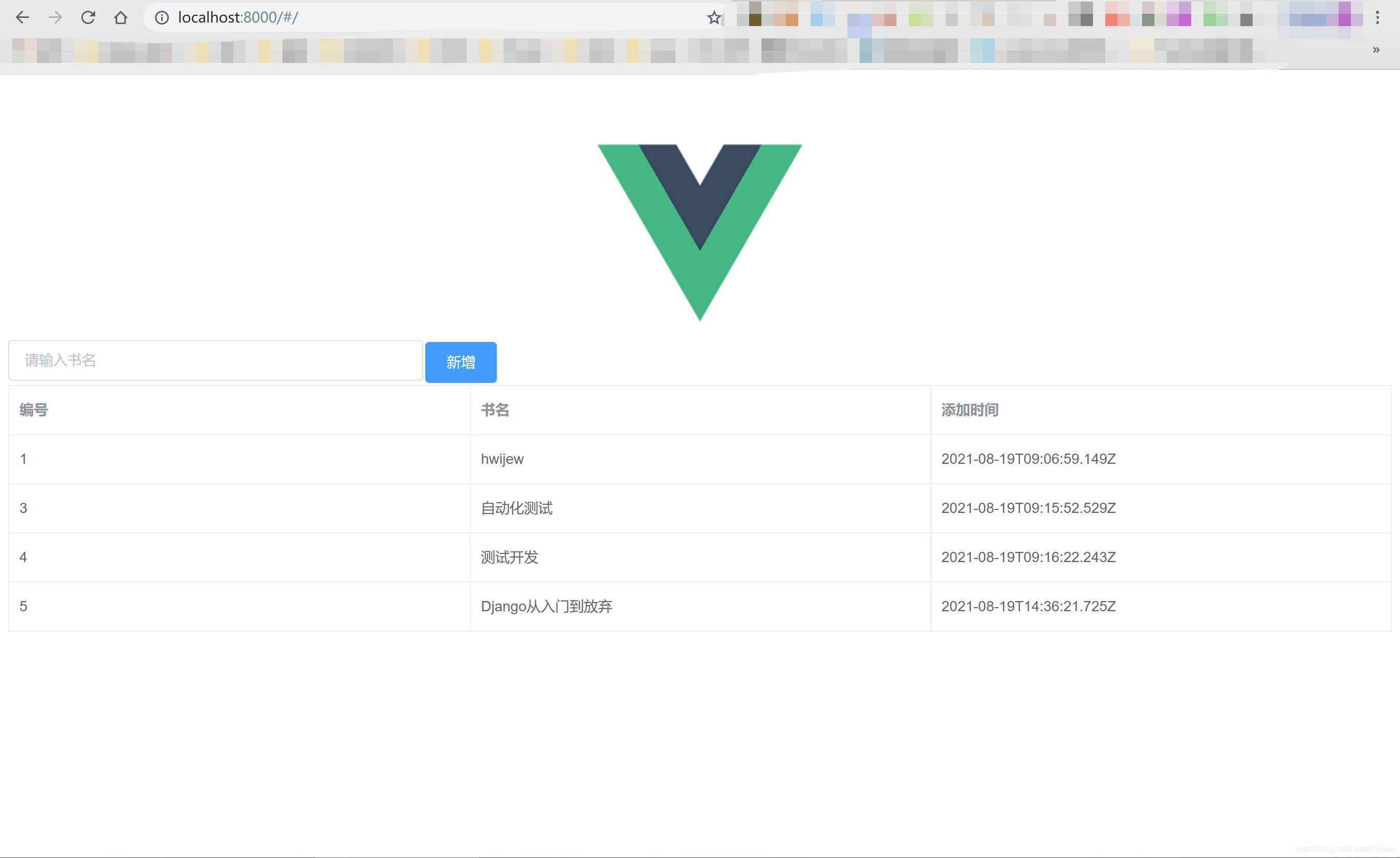
此时服务的端口已经是 Django 服务的 8000 而不是 node 服务的 8080 了,说明我们已经成功通过 Django 集成了 Vue 前端工程。
加载全部内容